
Se você é um Apple Music Assinante ou fã da Apple que adora o iTunes, as playlists são indispensáveis para o gerenciamento de suas músicas. As listas de reprodução compilam e organizam sua coleção de músicas para você acessá-la de maneira conveniente, sem precisar ir e voltar da sua biblioteca.
Você cria listas de reprodução para criar trilhas sonoras para um determinado clima ou ocasião. Ou você deseja organizar um álbum de músicas para compartilhar ou guardar. Criar essas listas de reprodução é fácil, mas suas compilações podem se acumular e também precisar de manutenção.
Como excluir uma lista de reprodução no Apple Music ou iTunes? Excluir uma lista de reprodução é tão fácil quanto criar uma. Este artigo responderá à sua pergunta e fornecerá as etapas para todos os seus dispositivos Apple. Você está preocupado em remover as músicas junto com suas listas de reprodução? Sua preocupação é válida, pois a ideia de perder um vasto acervo musical traz ansiedade a qualquer amante da música.
Guia de conteúdo Parte 1. A exclusão de uma lista de reprodução excluirá as músicas?Parte 2. Como excluir uma lista de reprodução no Apple Music?Parte 3. Bônus: Como fazer download e fazer backup de listas de reprodução do Apple MusicParte 4. Em Conclusão
Quando você exclui uma lista de reprodução de sua biblioteca, apenas a lista de reprodução é removida. As músicas da sua biblioteca não serão excluídas, nem os arquivos de áudio baixados do seu computador ou dispositivo. Seu aplicativo de música ou banco de dados do iTunes mantém a lista de reprodução. E uma lista de reprodução é apenas uma entrada de banco de dados ou um conjunto de informações que contém os links para as faixas individuais.
Então, quando você seleciona uma lista de reprodução do Apple Music ou iTunes biblioteca e clicar no botão de exclusão, o banco de dados é atualizado para remover os links associados à lista de reprodução e nada mais. Agora que você tem a garantia de manter suas músicas preciosas lidas, saiba como excluir uma lista de reprodução no Apple Music e no iTunes.
Etapa 1. Inicie o aplicativo Music em seu Mac. Exibido no lado esquerdo, selecione a lista de reprodução a ser excluída.
Etapa 2. Pressione a tecla "delete" no teclado ou clique com o botão direito e selecione "Delete" no menu suspenso.
Etapa 3. Confirme a remoção com "Excluir lista de reprodução" e selecione "Mover para a lixeira".
Etapa 1. Abra o aplicativo Music. Verifique se a guia 'Biblioteca' está destacada abaixo e toque em 'Listas de reprodução'. Se você não vir 'Playlists', toque em 'Biblioteca' primeiro.
Passo 2. Selecione a playlist a ser excluída tocando e segurando. Selecione 'Remover' para listas de reprodução baixadas, caso contrário, "Excluir da Biblioteca".
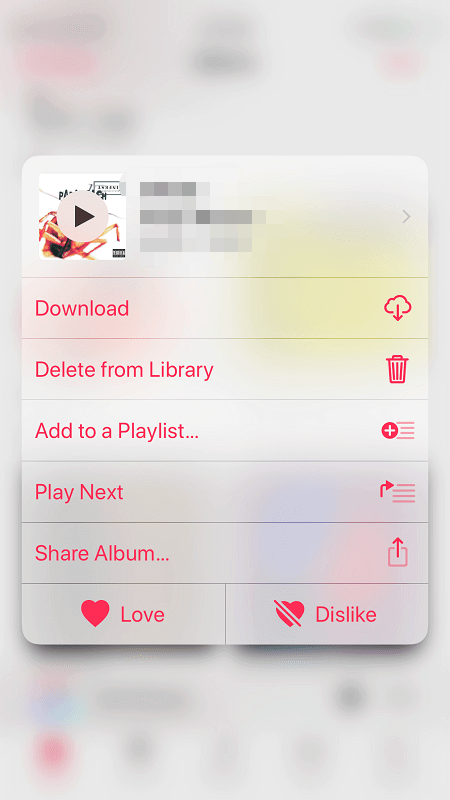
Etapa 3. Confirme a remoção dependendo se a lista de reprodução foi baixada para o seu dispositivo ou não.
Se a lista de reprodução existe em seus outros dispositivos, mas não foi baixada em seu dispositivo, a opção é "Excluir lista de reprodução". A lista de reprodução será removida de seus outros dispositivos conectados.
Se a lista de reprodução for baixada para o seu dispositivo móvel, a opção é "Excluir da biblioteca". A lista de reprodução será removida de todos os seus dispositivos conectados.
Etapa 1. Execute o iTunes e clique no ícone Música localizado no canto superior esquerdo. Você deve ver todas as suas listas de reprodução criadas.
Etapa 2. Selecione qual lista de reprodução excluir. Clique com o botão direito na lista de reprodução e escolha 'Excluir'.
Etapa 3. Confirme para excluir a lista de reprodução.
Etapa 1. Ao conectar seu iPhone a um computador com um cabo USB, o iTunes iniciará automaticamente. Inicie o iTunes manualmente se ele não iniciar.
Etapa 2. Quando o iTunes detectar o seu dispositivo, clique no ícone do iPhone. Nas configurações do iPhone mostradas à esquerda, selecione Música.
Etapa 3. Marque "Sincronizar música" e, em seguida, marque "Listas de reprodução, artistas, álbuns e gêneros selecionados". Selecione a (s) lista (s) de reprodução que você precisa manter no iPhone e clique no botão Aplicar no canto inferior direito. Espere que a sincronização termine. A (s) lista (s) de reprodução que você selecionou devem estar no seu iPhone.
Observe que se a sincronização automática no iTunes estiver habilitada, seu dispositivo irá sincronizar com o iTunes ao ser detectado quando conectado ao seu computador. Tome cuidado ao excluir listas de reprodução com sincronização.
Ler as palavras "apagar as músicas" causou-lhe um mini ataque cardíaco? Como você aprendeu, excluir uma lista de reprodução não exclui as músicas de sua biblioteca ou dispositivo. No entanto, alguns contratempos de operação não intencionais ou acidentes de sincronização podem excluir suas músicas.
Um caso típico é sincronizar seu iPhone cheio de músicas com um computador novo ou diferente. Uma vez que o processo de sincronização ocorre em um sentido, do computador para o dispositivo, sua coleção de músicas do iPhone pode ser apagada em um instante! É por isso que você precisa de um backup de suas músicas em seu computador ou em qualquer armazenamento apropriado.
Para uma operação suave com o Apple Music / iTunes, experimente o DumpMedia Conversor de música da Apple. Este conversor pode baixar e fazer backup de todas as músicas de sua lista de reprodução ou de qualquer música ou audiolivro de sua biblioteca em algumas etapas. Além do mais, a música da qual você pode fazer backup não se limita apenas à sua música comprada, mas também às faixas da Apple Music (para manter após o cancelamento da assinatura).
DumpMedia O Apple Music Converter faz backup de suas músicas por removendo a proteção DRM das canções da Apple e convertendo-os para o seu formato preferido, como MP3, FLAC, etc. Converta milhares de músicas e audiolivros de sua biblioteca de música em minutos sem comprometer a qualidade. Sem proteção DRM, você pode reproduzi-lo em outros dispositivos ou fora do Apple Music e do iTunes.
Download grátis Download grátis
Agora, você aprendeu como excluir uma lista de reprodução no Apple Music ou iTunes com confiança, sabendo que não perderá as músicas de sua biblioteca ou dispositivo. Basta ter cuidado ao usar a função de sincronização do iTunes, especialmente com a ativação automática. É uma prática recomendada fazer backup de suas músicas para aumentar a segurança. E a DumpMedia Apple Music Converter é uma ferramenta prática de usar. Baixe e converta suas listas de reprodução por segurança.
Este software provou ser mais útil, tornando sua música portátil, pois você pode personalizar as configurações de saída e o formato do arquivo. Depois de remover a proteção DRM, você pode converter e salvar músicas, álbuns ou listas de reprodução em arquivos de áudio comuns sem perder a qualidade do áudio. Como um extra, curta sua música em qualquer dispositivo a qualquer hora, em qualquer lugar, Apple ou não-Apple.
